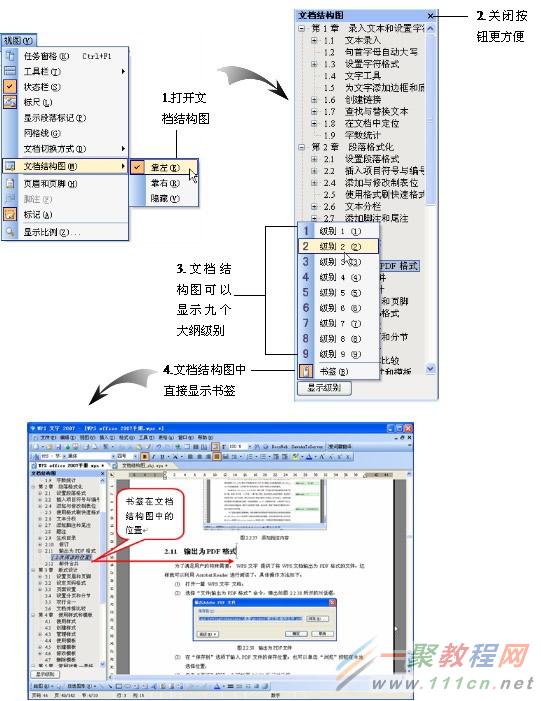最新下载
热门教程
- 1
- 2
- 3
- 4
- 5
- 6
- 7
- 8
- 9
- 10
WPS文档结构图优化技巧 怎么优化
时间:2022-06-27 10:30:09 编辑:袖梨 来源:一聚教程网
增加关闭按钮?打开关闭更方便
使用word文档结构图的时候,要打开关闭它,经常会重复这样的工作“视图?文档结构图”,很是麻烦,现在不用烦恼了,WPS在文档结构图窗口的右上角为我们提供了关闭按钮,不需要的时候我们只需一个鼠标点击就可以让它从窗口中消失。而且打开文档结构图时还可以自主选择把它放在界面的左边或者右边。真的是“我的地盘我做主”。
增加显示大纲级别功能?显示隐藏更自如
在WPS的文档结构图中,可以显示一至九级的标题样式,只要我们在编辑文档的时候,设置好标题的大纲级别,在阅读时就可以根据需要选择显示几级标题,增加这个功能后文档结构图的标题级别就能自如地伸缩,我们想显示几级就显示几级,不需要的一些标题就可以让它暂时隐藏起来了。
增加显示书签功能?定位书签更快捷
众所周知,书签是阅读时在文档中添加的一种标识,可以方便日后阅读或者引用等。在文档中添加“书签”,下次打开就无需在文档中上下滚动来定位该文本。而WPS把显示书签功能嵌入到文档结构图中,免去了我们每次要定位非标题的文本时才执行“插入?书签”这样重复的操作,我们想查看上次插入的书签,无需关闭文档结构图,直接单击显示级别就会出现“书签”字样,选择它,插入的所有书签就出现了,需要哪一个,鼠标在书签名称上轻轻一点,光标就自动跳到文档中对应的地方,怎么样,很方便吧?
如果大家还不清楚,请看下面的操作图例,保证让您一目了然地了解WPS的文档结构图。
相关文章
- 《弓箭传说2》新手玩法介绍 01-16
- 《地下城与勇士:起源》断桥烟雨多买多送活动内容一览 01-16
- 《差不多高手》醉拳龙技能特点分享 01-16
- 《鬼谷八荒》毕方尾羽解除限制道具推荐 01-16
- 《地下城与勇士:起源》阿拉德首次迎新春活动内容一览 01-16
- 《差不多高手》情圣技能特点分享 01-16